Windows 10 je v současné době nejoblíbenějším operačním systémem pro počítače. Toto prohlášení je potvrzeno miliardou uživatelů, kteří si ho užívají po celém světě, protože se s každou aktualizací neustále vyvíjí. To znamená, že Windows 10 přichází s řadou problémů, které mohou způsobit, že se zdají méně spolehlivé. Zadejte Ubuntu Linux.
Ubuntu je bezplatná a open-source distribuce, která je mnohem šetrnější k prostředkům než Windows 10. Většina kreativních profesionálů a programátorů upřednostňuje použití Ubuntu pro ochranu soukromí a zabezpečení, úplné přizpůsobení a možnosti personalizace a jejich použití v cloud computingu. Pokud jde o dokončení technické práce, je nejlepší provést ji v Ubuntu.
Nedoporučuje se instalovat Windows 10 zaUbuntu, ale lze to udělat.
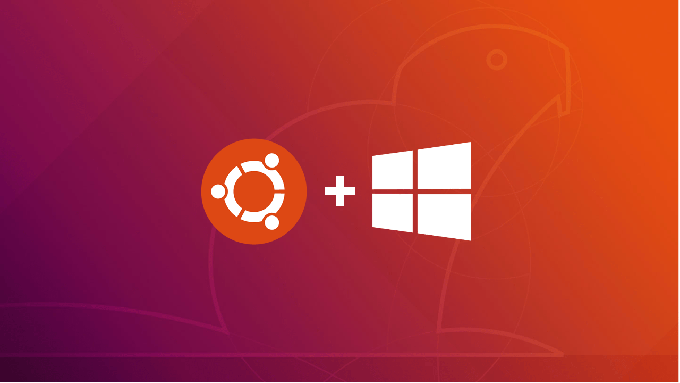
Samozřejmě existují i věci, které Windows 10 má přes Ubuntu, takže je pravděpodobnější, že se stane operačním systémem uživatele PC. Jednoduše řečeno, existuje několik věcí, které Ubuntu nemůže udělat, které dokáže systém Windows 10.
Tito se točí hlavně kolem každodenních počítačových aktivit, jako jsou hry, surfování po webu a další formy médií a zábavy. Tyto věci je lépe ponechat na systému Windows 10.
Proto se v posledních letech stalo samozřejmostí mít systém s duálním spouštěním. Používání Ubuntu pro technické účely a Windows 10 pro obecné použití je cesta budoucnosti.
In_content_1 all: [300x250] / dfp: [640x360]->Instalace Ubuntu na počítač se systémem Windows 10
Pro ty z vás, kteří již mají na svém počítači nainstalovaný systém Windows 10, je instalace Ubuntu přímým procesem. Je to jednodušší metoda obou, protože Ubuntu je běžně nainstalován „nahoře“ Windows 10.
Požadavky Ubuntu pro Windows 10
Zálohujte všechny důležitá data před instalací Ubuntu. Kupte si USB flash disk s minimálně 8 GB úložného prostoru, který bude sloužit jako spouštěcí jednotka, a ujistěte se, že váš Windows PC splňuje následující požadavky:
Jak Dual Boot Ubuntu se systémem Windows 10
Přejděte do Webové stránky Ubuntu a stáhněte si nejnovější verzi souboru ISO Ubuntu.
Další, je čas vytvořit zaváděcí USB disk. Pomocí zakoupeného USB stáhněte Rufus z oficiální webové stránky. Program vám pomůže vytvořit USB klíč pro Ubuntu, protože Rufus je kompatibilní s UEFI.
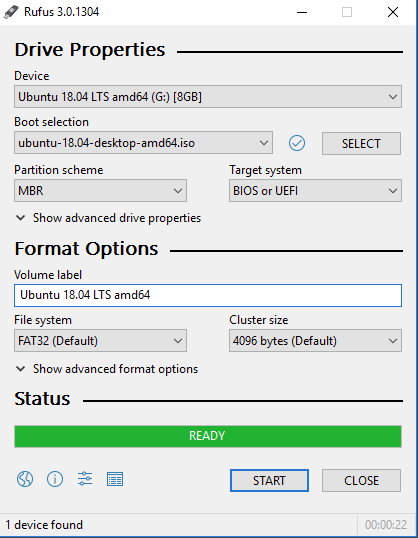
Po stažení spusťte Rufus. Vyhledejte sekci vytvořit spouštěcí disk pomocía vyberte obraz ISO. Najděte soubor ISO Ubuntu, který jste stáhli dříve, a vyberte jej.
Nyní budete muset vytvořit diskový oddíl pro Ubuntu. Klepněte pravým tlačítkem myši na nabídku Start systému Windows 10 a otevřete Správa disků.
Klepněte pravým tlačítkem myši na jednotku, kterou chcete rozdělit, a vyberte zmenšit svazek. Chcete-li zajistit, aby Ubuntu správně fungoval, přidělte minimálně 64 GB úložiště.
Nakonec restartujte počítač a otevřete nastavení Boot Menunebo UEFI Firmware. Poté spusťte systém z USB flash disku, který obsahuje Ubuntu. Vyberte požadovaný jazyk z instalační nabídky Ubuntu. Aby bylo možné duální spouštění obou operačních systémů, musíte také vybrat Instalovat Ubuntu vedle Windows 10.
Po dokončení procesu instalace restartujte počítač. Nyní, kdykoli zapnete počítač, budete vyzváni k zavedení do systému Ubuntu nebo Windows 10.
Instalace systému Windows 10 na stroj Ubuntu
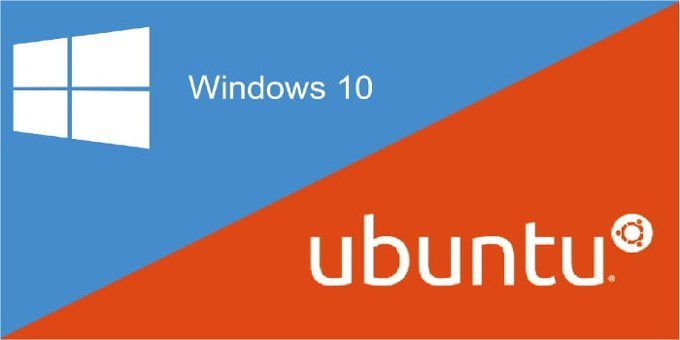
Instalace systému Windows 10 poUbuntu může být trochu složitější a upřímně se nedoporučuje. Pokud však s tímto musíte pracovat, určitě existuje postup, který můžete dodržovat.
Připravit oddíl pro Windows 10
Zajistěte, aby zamýšlený oddíl pro operační systém Windows je oddíl Primární NTFS. Toto musíte vytvořit na Ubuntu, konkrétně pro účely instalace Windows.
Oddíl můžete vytvořit pomocí příkazu gPartednebo Disk Utility. -line nástroje. Budete muset odstranit všechny již vytvořené logické / rozšířené oddíly, které máte, a vytvořit nový primární oddíl. Tím vymažete všechna data, která se aktuálně nacházejí v oddílu, takže si zálohujte, co je nezbytné.
Instalace systému Windows 10
Budete potřebovat jednotku USB nebo DVD s Windows 10 je na něm předem nahráno, aby se zahájil proces instalace Windows. K ověření instalace budete samozřejmě potřebovat funkční aktivační klíč Windows.
Zavedení systému pomocí libovolného média, které jste si vybrali.
Vyberte možnost Vlastní instalace, protože chcete, aby se vše posunulo vpřed a výběr této možnosti pomůže aby se předešlo problémům.
Vyberte primární oddíl NTFS, který jste vytvořili dříve jako instalační oddíl systému Windows 10. Po dokončení instalačního procesu bude GRUB nahrazen zavaděčem systému Windows, což znamená, že nabídka GRUB již nebude při spuštění počítače k dispozici. Jakmile však budete připraveni, můžete GRUB nainstalovat znovu.
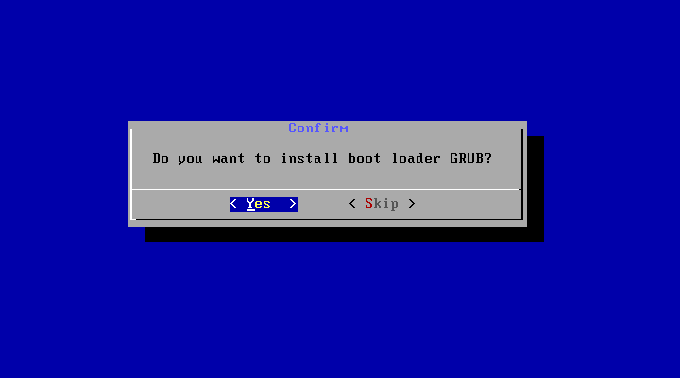
Instalace GRUB
Získejte LiveCD nebo LiveUSB Ubuntu a nahrajte je. Otevřete terminál a zadejte následující:
sudo add-apt-repository ppa:yannubuntu/boot-repair && sudo apt-get update
sudo apt-get install -y boot-repair && boot-repair
Oprava spouštění se spustí automaticky po ukončení instalace. Vyberte doporučenou možnost opravy, počkejte, až bude GRUB plně nainstalována, a restartujte počítač.
Nabídka GRUB vás bude znovu přivítat. Nyní si můžete vybrat, který operační systém chcete spustit.